iPhoneとGoogleコンタクトの同期
iPhoneを新規購入して連絡先データなど自分で入力することにしたので Googleコンタクト と同期させることにしました。
Googleコンタクトとの同期は GoogleSync を設定することにより動作します。設定方法は以下のサイトで確認出来ます。
設定前にGoogleコンタクトに連絡先をインポートしておくといいでしょう。
iPhoneとカレンダーを同期 Google Syncを試す
カレンダーを同期とありますがメールと連絡先も設定するシーンがあります。
これで2~3分後にGoogleコンタクトと同期が取れるようになります。
■名前について
名前について問題は「姓・名」と「ふりがな」の2点です。
(1)姓・名はiPhone側で個別入力してもGoogleコンタクトでは名前フィールドにまとめられますので私はGoogleコンタクトで「姓」+「名」で入力しています、姓・名のあいだに空白を置く場合は全角スペースが良いでしょう(半角だとiPhoneで姓・名が分割されるため)
(2)ふりがなはGoogleコンタクトにふりがなフィールドがありません、PC側でフィールド追加しても反映されないので悩んみましたが iPhone側でふりがなを入力してPCでGoogleコンタクトを見るとふりがなフィールドが追加されるので手間ですが iPhone側でふりがなだけは入力しました(^^)
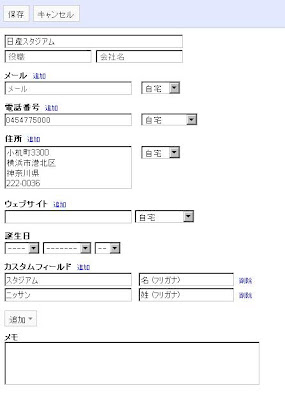
iPhoneではひらがなでしたがGoogleコンタクトでは半角カナで表示されています。
日産スタジアムさまスミマセンm(_ _)m
■住所の入力
マップへのリンクなどの解決方法が見つかっていないのですが私は以下のように入力しました。
Googleコンタクトでの"住所"フィールドを入力
以降の住所
郡/市区町村
都道府県
郵便番号
全て改行しています。
改行することによりiPhone側で区切られてフィールドに割り当てられるようです。
iPhoneで住所表示が整いますがGoogleコンタクト側でマップへのリンクが機能しなくなってしまいますので私はGoogleコンタクトをThunderBirdで同期・整形して使用しています。
これらはAndroid携帯でも継承されるのだろうか?
Googleコンタクト
Googleコンタクトとの同期は GoogleSync を設定することにより動作します。設定方法は以下のサイトで確認出来ます。
設定前にGoogleコンタクトに連絡先をインポートしておくといいでしょう。
iPhoneとカレンダーを同期 Google Syncを試す
カレンダーを同期とありますがメールと連絡先も設定するシーンがあります。
これで2~3分後にGoogleコンタクトと同期が取れるようになります。
■名前について
名前について問題は「姓・名」と「ふりがな」の2点です。
(1)姓・名はiPhone側で個別入力してもGoogleコンタクトでは名前フィールドにまとめられますので私はGoogleコンタクトで「姓」+「名」で入力しています、姓・名のあいだに空白を置く場合は全角スペースが良いでしょう(半角だとiPhoneで姓・名が分割されるため)
(2)ふりがなはGoogleコンタクトにふりがなフィールドがありません、PC側でフィールド追加しても反映されないので悩んみましたが iPhone側でふりがなを入力してPCでGoogleコンタクトを見るとふりがなフィールドが追加されるので手間ですが iPhone側でふりがなだけは入力しました(^^)
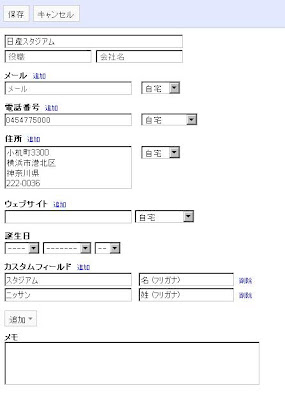
iPhoneではひらがなでしたがGoogleコンタクトでは半角カナで表示されています。
日産スタジアムさまスミマセンm(_ _)m
■住所の入力
マップへのリンクなどの解決方法が見つかっていないのですが私は以下のように入力しました。
Googleコンタクトでの"住所"フィールドを入力
以降の住所
郡/市区町村
都道府県
郵便番号
全て改行しています。
改行することによりiPhone側で区切られてフィールドに割り当てられるようです。
iPhoneで住所表示が整いますがGoogleコンタクト側でマップへのリンクが機能しなくなってしまいますので私はGoogleコンタクトをThunderBirdで同期・整形して使用しています。
これらはAndroid携帯でも継承されるのだろうか?
Googleコンタクト

コメント